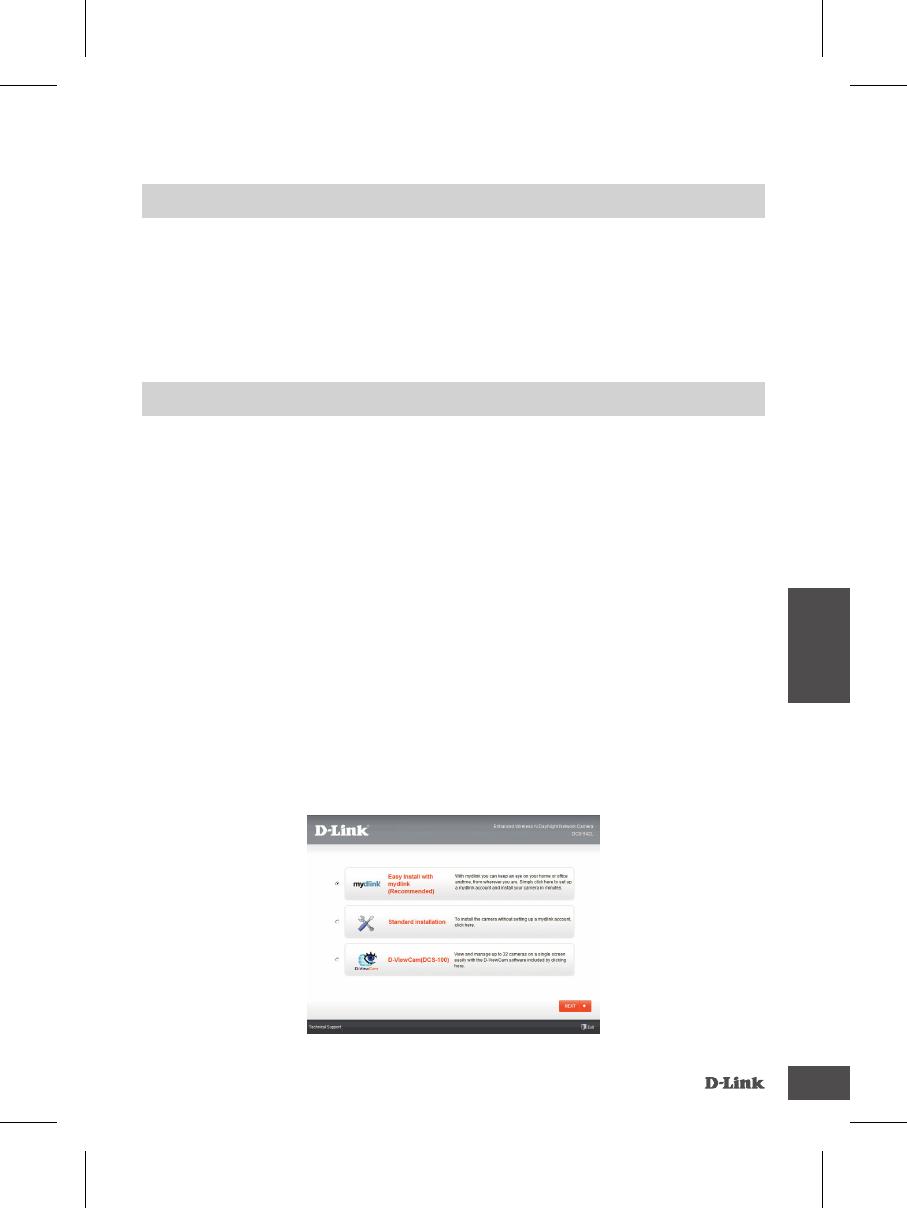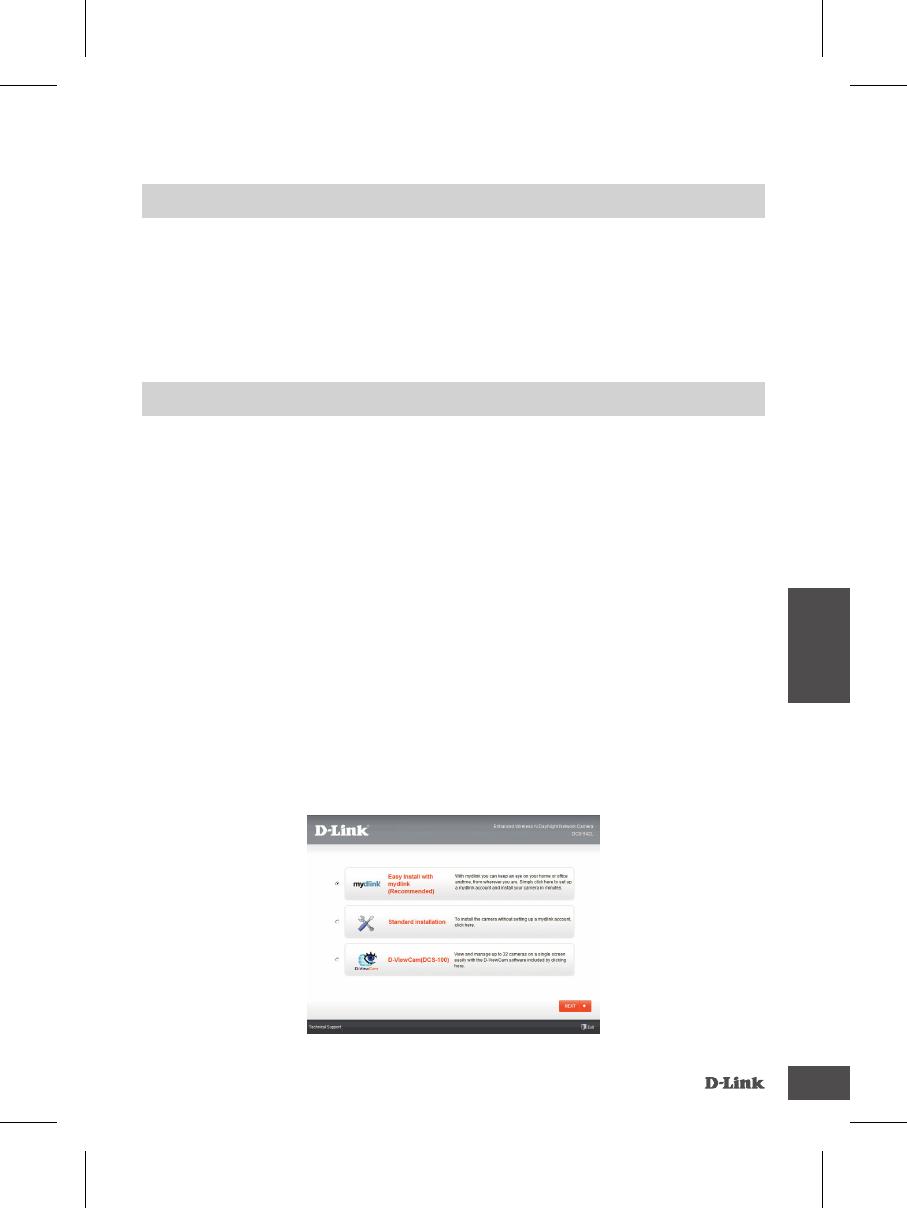
DCS-942L
47
SUOMI
JÄRJESTELMÄVAATIMUKSET
• Tietokone, jossa on Microsoft Windows
®
7, Vista
®
tai XP (CD-ROM-levyn ohjattua asennusta varten)
tai Mac OS tai Linux
• PC, jossa vähintään 1,3 GHz:n suoritin; vähintään 128 Mt RAM
• Internet Explorer 7 tai uudempi , Firefox 3.5 tai uudempi, Safari 4 ja Chrome 8.0 tai uudempi
• 10/100 Ethernet-verkko tai langaton 802.11n verkko
TUOTTEEN ASETUKSET
OHJATTU ASENNUS
Vaihe 1:
Kytke toimitettu Ethernet-kaapeli DCS-942L:n pohjassa olevaan verkkokaapelin liittimeen ja kytke se
sitten verkkoon.
Vaihe 2:
Liitä ulkoinen virtalähde DCS-942L:n pohjassa olevaan tasavirtaliittimeen ja kytke se sitten
verkkopistorasiaan tai jatkopistorasiaan. Virta on kytketty, kun vihreä virran merkkivalo objektiivin
alapuolella syttyy.
Vaihe 3:
Laita DCS-942L Driver -CD-levy CD-ROM-asemaan. Mikäli CD:n autorun-toiminto ei käynnisty
automaattisesti, valitse Käynnistä > Suorita. Kirjoita tekstiruutuun D:\autorun.exe (missä D: on CD-
ROM-asemasi kirjain) ja valitse OK. Kun autorun-näyttö tulee esille, valitse Asenna ja seuraa näytölle
tulevia ohjeita.
Vaihe 4:
Käynnistä ohjattu toiminto napsauttamalla Käynnistä-painiketta ja päätä sitten kameran asennus
noudattamalla ohjatun asennuksen ohjeita.